Ich vermute, dass ich nicht der Einzige bin, der mehr Betrugs- und Spam-Anrufe erhält als je zuvor. Aus diesem Grund haben Google und die anderen Hersteller von Android-Handys nach und nach eine Reihe integrierter Funktionen hinzugefügt, um unerwünschte Anrufer zu erkennen und mit ihnen umzugehen. Dazu gehört das Markieren verdächtiger Nummern, bevor Sie antworten, die Möglichkeit, störende Anrufer zu blockieren und sogar die KI, eingehende Anrufe für Sie zu beantworten. Die Einrichtung dieser Schutzmaßnahmen sollte einen großen Beitrag zur Bekämpfung unerwünschter Anrufe leisten.
Wie bei Android üblich, bieten verschiedene Modelle unterschiedliche Funktionen. Die folgende Anleitung wurde mit einem Google Pixel-Telefon mit Android 15 und einem Samsung Galaxy-Telefon mit One UI 6.1 geschrieben. Bei anderen Android-Telefonen kann es zu geringfügigen Abweichungen kommen, es sollten jedoch ähnliche Tools verfügbar sein.
Erkennen Sie betrügerische Anrufe im Voraus
Mit einem Pixel oder einem anderen Android-Telefon
Wenn ein Anruf eingeht, der nicht von einer Nummer in Ihren Kontakten stammt, wird der Google-Telefon Die auf Pixel-Telefonen vorinstallierte App kann sie zur Überprüfung an Google senden. (Wenn Sie kein Pixel-Telefon verwenden, können Sie dies trotzdem tun Installieren Sie die App auf anderen Android-Handys.) Google sagt Während der Überprüfung „sammelt“ es „verschiedene Signale über den Anruf“ – was, wie ich annehme, einen Vergleich mit einer Datenbank mit Nummern bedeutet, die als Spam gemeldet wurden.
Auf den meisten Telefonen ist die Funktion standardmäßig aktiviert. So überprüfen Sie den Status über die Telefon-App:
- Tippen Sie auf die drei Punkte (oben rechts).
- Wählen Einstellungen.
- Klopfen Anrufer-ID und Spam.
- Wenn Siehe Anrufer- und Spam-ID ausgeschaltet ist, schalten Sie es ein.
- Einschalten Filtern Sie Spam-Anrufe wenn Sie verdächtige Spam-Anrufe direkt an die Voicemail weiterleiten möchten, ohne Sie zu stören. (Laut GoogleWenn Ihr Telefon über die automatische Anrufbildschirmfunktion verfügt, wird diese Option nicht angezeigt. Ich erkläre weiter unten mehr über den Anrufbildschirm.)
Mit einem Galaxy-Telefon
Wenn Sie ein Samsung-Telefon verwenden und lieber bei der integrierten Samsung Phone-App bleiben möchten, gibt es eine ähnliche Funktion namens Smart Call. Aus der Telefon-App:
- Öffnen Sie die Tastenfeld Tab.
- Tippen Sie auf die drei Punkte (oben rechts).
- Wählen Einstellungen.
- Wählen Anrufer-ID und Spam-Schutz.
- Schalten Sie den Kippschalter oben auf dem nächsten Bildschirm ein.
Dadurch werden Sie vor eingehenden Betrugs- oder Betrugsanrufen gewarnt (in Zusammenarbeit mit Hallo). Der zweite Kippschalter, Blockieren Sie Spam- und Betrugsanrufebietet Ihnen die Möglichkeit, sie automatisch an die Voicemail zu senden, sodass Sie keine Anrufbenachrichtigung oder Warnung erhalten. Sie können dies für alle mutmaßlichen Spam- und Betrugsanrufe oder nur für diejenigen aktivieren, die in der Hiya-Datenbank als hochriskant gekennzeichnet sind.
Nummern manuell sperren
Neben den oben genannten Funktionen zur Anruferidentifizierung können Sie Nummern auch manuell sperren. Das bedeutet, dass Anrufe von dieser Nummer direkt an die Voicemail weitergeleitet werden, ohne dass eine Benachrichtigung auf Ihrem Telefon erfolgt.
Mit einem Pixel oder einem anderen Android-Telefon
- Öffnen Sie die Jüngste Tab.
- Tippen Sie auf eine Nummer.
- Wählen Nummern blockieren.
- Überprüfen Als Spam melden wenn Sie wollen.
Um die Liste der gesperrten Nummern zu finden (und bei Bedarf eine davon zu entsperren), tippen Sie dann auf die drei Punkte in der oberen rechten Ecke Einstellungen Und Gesperrte Nummern. Auf dem nächsten Bildschirm können Sie gesperrte Nummern sehen, Nummern entsperren oder Anrufe von nicht identifizierten Anrufern blockieren.
Mit einem Galaxy-Telefon
- Öffnen Sie die Jüngste Tab.
- Tippen Sie auf die Informationsschaltfläche („i“) neben einer Nummer.
- Wählen Block.
Um gesperrte Nummern in der Samsung Phone-App zu finden, öffnen Sie die Tastenfeld Tab. Tippen Sie dann auf die drei Punkte (oben rechts). Einstellungen > Nummern blockieren. Auf dem nächsten Bildschirm können Sie gesperrte Nummern sehen, Nummern hinzufügen oder entsperren oder Anrufe von nicht identifizierten Anrufern blockieren.
KI dazu bringen, den Anruf entgegenzunehmen
Mit einem Pixel oder einem anderen Android-Telefon
Eine der nützlichsten KI-bezogenen Funktionen, die Google in seine Telefone integriert hat, ist der Anrufbildschirm, der Ihre Anrufe für Sie entgegennimmt.
In den USA kann Call Screen automatisch funktionieren:
- Tippen Sie dann in Ihrer Telefon-App auf die drei Punkte (oben rechts). Einstellungen Und Anrufbildschirm.
- Schalten Sie das ein Anrufe automatisch überprüfen Kippschalter.
- Anschließend können Sie zwischen drei Schutzstufen wählen: Maximal (Alle unbekannten Nummern werden überprüft und Spam wird abgelehnt.) Medium (Verdächtige Nummern werden überprüft und Spam wird abgelehnt.) Und Basic (nur bekannter Spam wird abgelehnt).
- Aktivieren Anrufbildschirm-Audio speichern wenn Sie möchten, dass Aufzeichnungen überwachter Anrufe gespeichert werden (transkribierter Text wird automatisch gespeichert).
- Aktivieren Ältere Aufnahmen und Transkripte automatisch löschen diese Dateien nach 30 Tagen löschen zu lassen.
Außerhalb der USA erhalten Sie nur das Anrufbildschirm-Audio speichern Und Ältere Aufnahmen und Transkripte automatisch löschen Kippschalter.
Wenn Sie automatische Bildschirmaufrufe aktiviert haben, greift der KI-Assistent ein, ohne dass Sie etwas tun müssen. Wenn nicht, oder wenn der Anruf außerhalb der automatischen Schutzstufeneinstellungen liegt, wird ein angezeigt Bildschirmaufruf Taste, wenn ein Anruf eingeht, sowie Tasten zum Annehmen oder Ablehnen des Anrufs.
Wenn ein Anruf überprüft wird, wird Ihnen eine Abschrift des Gesagten angezeigt. Mit den Schaltflächen unten können Sie den Anruf jederzeit beenden oder annehmen oder einfache intelligente Antworten geben (z. B. sagen, dass Sie zurückrufen). Transkripte der überprüften Anrufe finden Sie auf der Jüngste Registerkarte der Telefon-App.
Mit einem Galaxy-Telefon
Samsung Galaxy-Telefone verfügen über etwas Ähnliches namens Bixby Text Call. Ihr Telefon nimmt in Ihrem Namen Anrufe entgegen und transkribiert für Sie, was auf dem Bildschirm gesagt wird. Aus der Samsung Phone-App:
- Tippen Sie auf die drei Punkte (oben rechts).
- Wählen Einstellungen.
- Wählen Textanruf.
- Schalten Sie den Kippschalter oben ein.
- Klopfen Sprache um auszuwählen, welche Sprache Sie sprechen. (Möglicherweise müssen Sie ein Sprachpaket herunterladen.)
- Auf dieser Seite sollten Sie unter „Sprache“ eine Auswahl namens „ Stimme. Tippen Sie darauf, um eine Stimme auszuwählen, oder wählen Sie sie aus Erstellen Sie eine benutzerdefinierte Stimme. (Sie müssen Bixby Custom Voice Creator herunterladen.)
- Klopfen Schnelle Antworten um die schnellen Snippets zu sehen, die Sie Bixby sagen lassen können (z. B. „Rufen Sie später an“), und um Ihre eigenen einzurichten.
Wenn die Funktion aktiviert ist, wird eine angezeigt Textanruf Schaltfläche für Benachrichtigungen über eingehende Anrufe. Tippen Sie darauf und Bixby übernimmt; Sie sehen, wie der Anruf als Textkonversation auf dem Bildschirm abgespielt wird. Sie können die Schaltflächen oben und unten verwenden, um dem Anruf beizutreten, den Anruf zu beenden oder eine Ihrer Schnellantworten zu senden.
Um Transkripte früherer Anrufe zu lesen, gehen Sie zu Jüngste Registerkarte in der Telefon-App. Tippen Sie auf das Sprechblasensymbol rechts neben einem vorherigen Anruf, um den Text anzuzeigen.

/cdn.vox-cdn.com/uploads/chorus_asset/file/25028674/HT050_How_To_Samsung_Galaxy_23_CVirginia.jpg?w=640&resize=640,0&ssl=1)

/cdn.vox-cdn.com/uploads/chorus_asset/file/24859428/Best_Robot_vaccum_cleaners_01.jpg?w=238&resize=238,178&ssl=1)
